如何修復 Microsoft Teams 錯誤 80090016
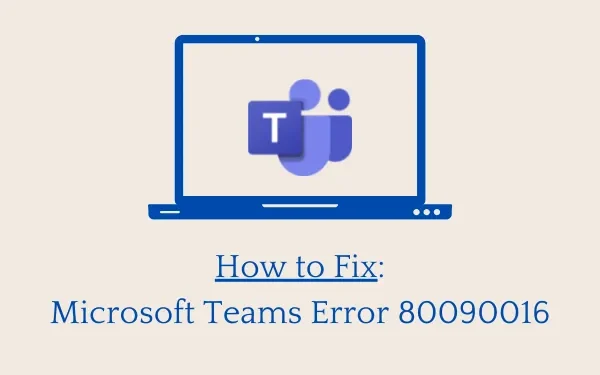
最近,一些用戶開始抱怨在嘗試啟動 Microsoft Teams 時收到錯誤代碼 80090016。如果您是這樣的使用者並且想知道下一步該做什麼,請閱讀本指南直到最後。
遇到此問題時,您可能還會收到錯誤訊息,內容如下:
"Your computer's Trusted Platform Module has malfunctioned; Error 80090016"
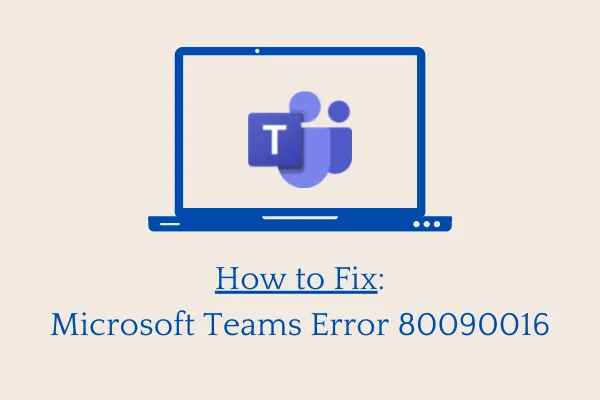
修復 Microsoft Teams 錯誤 80090016
如果您因錯誤代碼 80090016 而在開啟 Microsoft Teams 時遇到問題,請嘗試以下解決方案 –
1.刪除“Microsoft.AAD.BrokerPlugin資料夾”
一些用戶已確認只需刪除一個資料夾即可解決此問題,即「.AAD.BrokerPlugin」。以下是找到並刪除該資料夾的方法 –
- 按下「Windows 鍵 + E」啟動 Windows 資源管理器。
- 將以下路徑複製/貼上到其網址列,然後按Enter。
C:\Users\使用者名稱\AppData\Local\Packages
- 找到資料夾「Microsoft.AAD.BrokerPlugin_cw5n1h2txyewy」。
- 找到後,複製該資料夾並將其貼上到桌面上。您也可以將其貼到其他地方。
- 現在返回 Packages 資料夾並刪除剛剛複製的資料夾。
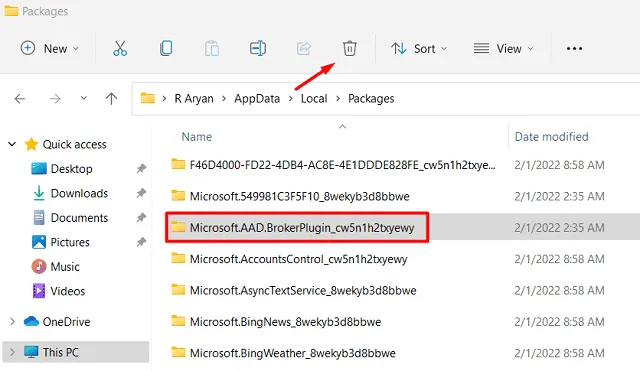
- 若出現任何確認視窗提示,請點選「是」。
- 這次您必須能夠刪除 Microsoft.AAD.BrokerPlugin_cw5n1h2txyewy 目錄。
- 假設您的電腦上沒有任何其他帳戶(無論是否為管理員)。那麼,在這種情況下,您應該建立一個新的使用者設定文件,為其提供所有管理員權限。
- 重新按照上述步驟找到並刪除外掛程式資料夾。執行此操作時,請確保使用舊使用者名稱而不是新開啟的使用者帳戶。
- 重新啟動您的電腦,以便變更在下次登入時生效。
我希望您現在能夠開啟 Microsoft Teams,而不會出現錯誤代碼 80090016。
如何在 Ubuntu Linux 上安裝 Microsoft Teams
2.修復或重置Microsoft Teams
如果應用程式中儲存了龐大的緩存,也可能會出現團隊錯誤 80090016。為了解決這個錯誤,必須清除其上累積的快取。這是您接下來需要做的 –
- 按 Win + X 啟動電源選單並選擇“應用程式和功能”。
- 在接下來的視窗中,找到 Microsoft Teams。
- 找到後,按一下其旁邊的三個垂直點,然後選擇「進階選項」。
- 向下捲動到終止部分並點擊終止按鈕。這樣做將關閉在背景運行的 Teams 應用程式。
- 進一步捲動,點選「修復」,然後點選「重置」。
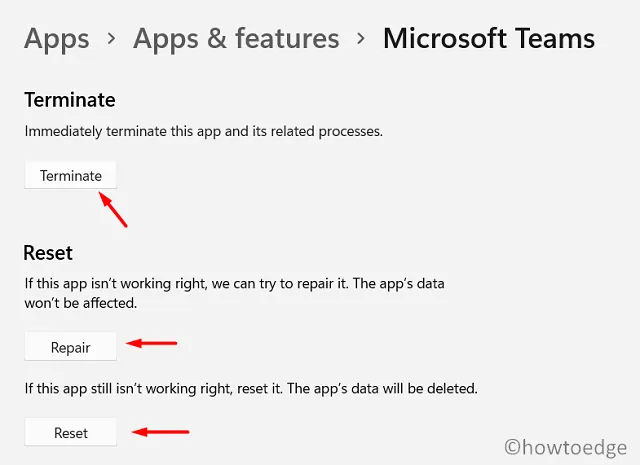
修復– 當您單擊此按鈕時,Microsoft 將嘗試修復此應用程序,而不影響應用程式的資料。
重置– 按一下此按鈕只會重設 Microsoft Teams,同時該應用程式的資料也會遺失。
- 最後,重新啟動您的電腦。當 Windows 11/10 重新載入時,檢查錯誤 80090016 是否已解決或是否仍然發生。
3.本機刪除Microsoft Teams資料夾
如果您仍然無法啟動 Microsoft Teams 應用程式而不遇到某些問題,則問題可能在於其檔案/資料夾處於休眠狀態。 Teams 資料夾可能會損壞或過時。好吧,請按照以下簡單的步驟擺脫它們 –
- 首先,關閉 Microsoft Teams 應用程式。即使您關閉此應用程序,它也可能在背景運行。因此,請透過點擊系統托盤上的向上箭頭鍵進行確認。
- 如果裡面沒有“Microsoft Teams”應用程序,你最好開始行動。否則,右鍵單擊它,然後選擇選項 – 退出。
- 接下來開啟 Windows 資源管理器並瀏覽到以下路徑 –
%appdata%\Microsoft\Teams
- 進入 Teams 資料夾後,按 Ctrl + A 選擇所有項目,然後按 Shift + Delete。這將刪除所有選定的資料夾/資料庫。
- 重新啟動系統並檢查問題現在是否解決。
4.調整註冊表
登錄中有一個項目,停用後也可能會觸發 Teams 錯誤 80090016。這是你需要做的——
- 按 Win + R 啟動「執行」對話方塊。
- 鍵入「
regedit」並按一下「確定」以啟動登錄編輯程式。 - 在註冊表中,導覽至以下內容 –
HKEY_CURRENT_USER\Software\Microsoft\Office\16.0\Common\Identity
- 當您到達上述路徑時,在右側窗格中尋找“EnableADAL”。
- 雙擊該條目,然後在“值資料”欄位下輸入“0”而不是“1”。
- 如果找不到此類條目,請建立新的 DWORD 條目,並將其重新命名為「EnableADAL」。確保將其預設值變更為“0”。
- 重新啟動電腦並檢查這是否可以解決開啟 Microsoft Teams 時出現的錯誤 80090016。
5.卸載/重新安裝Microsoft Teams
如果上述解決方法都無法解決錯誤代碼 80090016,則應用程式本身已損壞。嘗試從系統中完全卸載該應用程序,然後在您的電腦上重新安裝該程式的全新副本。
- 右鍵單擊 Windows 圖示並選擇運行。或者,您也可以按 Win + R。
ms-settings:appsfeatures在“執行”對話方塊中輸入“ ”,然後按一下“確定”。- 系統會將您重新導向至「應用程式和功能」。
- 找到 Microsoft Teams,按一下其旁邊的三個垂直點,然後點擊卸載。
- 當彈出視窗提示時,再次點選卸載。
- 接下來重新啟動計算機,以便所有剩餘或殘留檔案也被刪除。
如何重新安裝 Microsoft Teams?
現在您已從電腦中刪除了 Microsoft Teams,請按照以下步驟將其重新安裝回來 –
- 造訪Microsoft Teams 網站,然後點擊連結 –下載 Teams。您可能會在右上角找到此連結。
- 選擇您要使用此視訊會議工具的設備。選項包括桌面版下載和行動版下載。
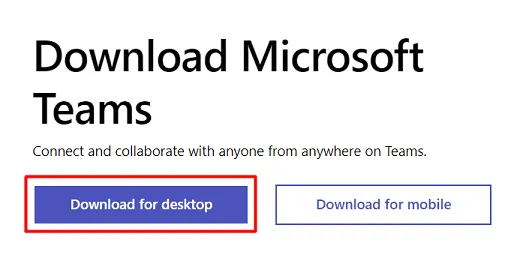
- 假設您選擇了桌面,您將再次獲得三個選項可供選擇。它們是 – Windows 10、Windows 11 和「工作或學校團隊」。
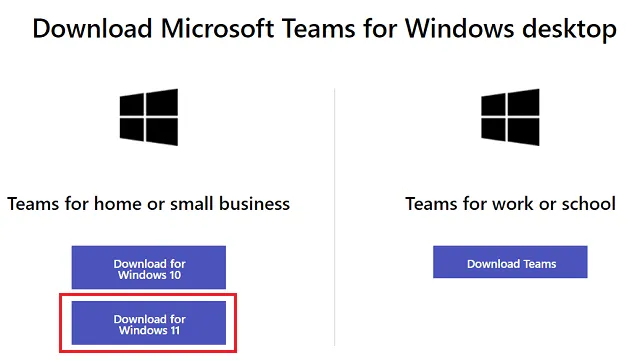
- 系統將詢問您可以下載安裝檔案的位置。
- 下載完成後,雙擊 Teams 執行檔開始安裝。
我希望全新安裝的 Microsoft Teams 確實可以解決此錯誤代碼 80090016。
哪一個比較好?團隊或縮放
Microsoft Teams 被認為更適合在組織中工作的人員。這是因為它的安全功能並且可以很好地處理大量視訊會議。另一方面,如果您正在尋找一個具有多種功能、不太笨拙且介面很酷的視訊平台,請選擇 Zoom 應用程式。



發佈留言